“傅里叶分析”分析工具可以解决线性系统问题,并能通过快速傅里叶变换(FFT)进行数据变换来分析周期性的数据。此工具也支持逆变换,即通过对变换后的数据的逆变换返回初始数据。
下面通过实例说明如何进行傅里叶分析。
步骤1:将要处理的数据按图22-43所示输入到工作表中。
步骤2:单击“数据”选项卡,然后单击“分析”组中的“数据分析”命令,打开“数据分析”对话框。
步骤3:选中“分析工具”列表中的“傅里叶分析”,如图22-44所示。
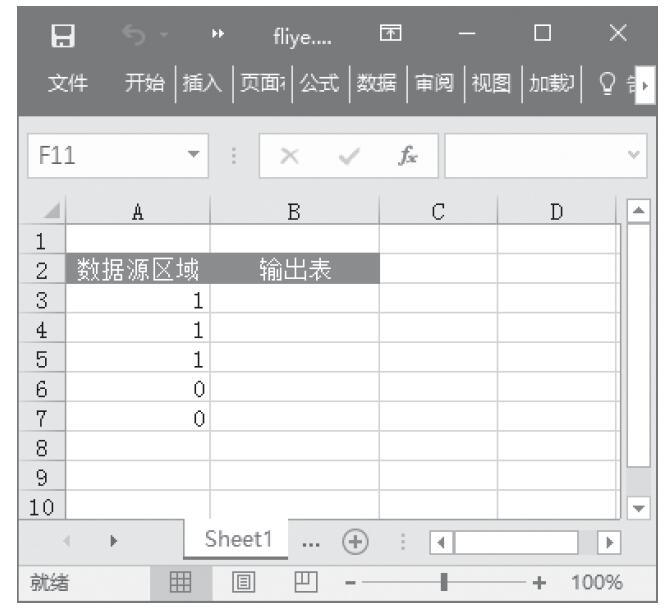
图22-43 输入将要处理的数据
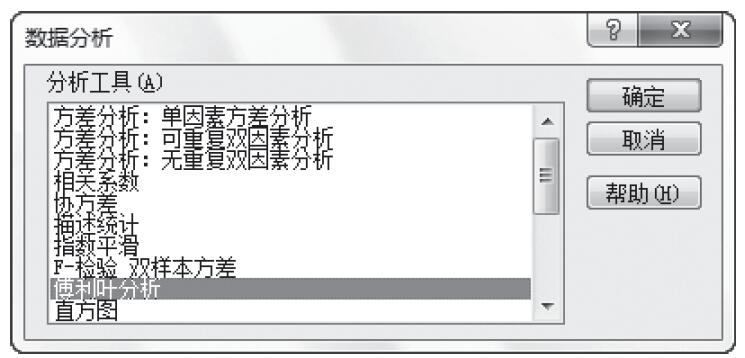
图22-44 选中“分析工具”列表中的“傅里叶分析”
步骤4:单击“确定”按钮,打开“傅里叶分析”对话框。
步骤5:根据需要设置以下选项,具体设置如图22-45所示。其中一些不同于其他分析工具的选项简要介绍如下。
输入区域:在此输入对需要进行变换的实数或复数单元格区域的引用。得数必须表示为“x+yi”或“x+yj”的格式。输入区域中数值的个数必须为2的偶数次幂。如果x为负数,则在前面加上一个撇号(′)。数值的最大个数为4096。
逆变换:如果选中此复选框,则输入区域中的数据将会被认为是经过变换后的数据,并对其进行逆变换,返回初始输入值;如果清除此复选框,则输入区域中的数据在输出表中将进行变换。
步骤6:单击“确定”按钮,即可看到分析的结果,如图22-46所示。
注意:输入区域中数值的个数必须为2的乘幂,比如2、4、6、8、16、32、64、128等,否则会出现错误提示框,如图22-47所示。
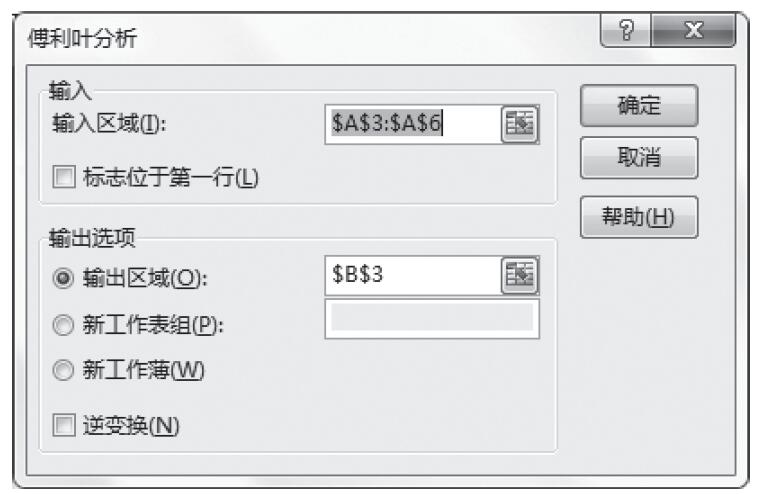
图22-45 设置傅里叶分析选项
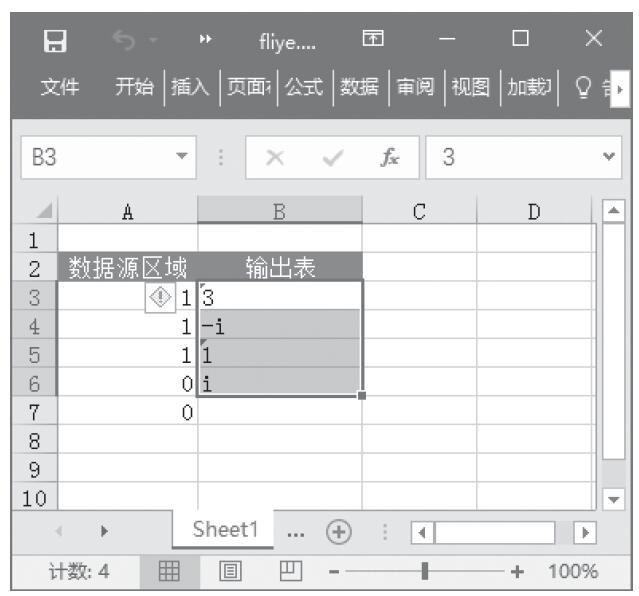
图22-46 傅里叶分析结果
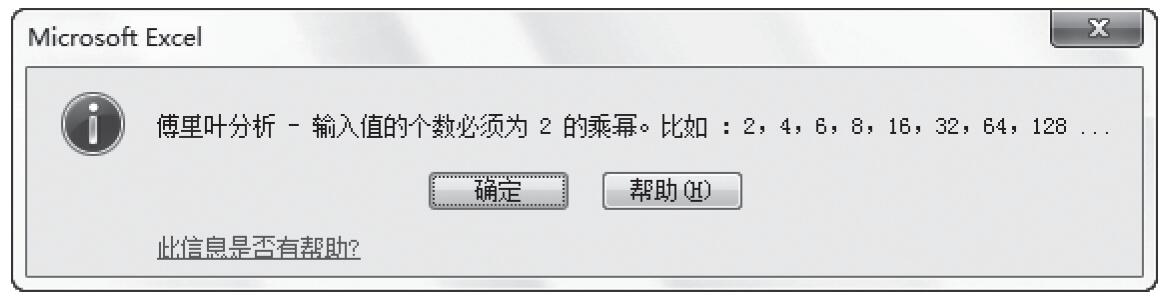
图22-47 输入区域数值个数错误时的提示框